Dieser Abschnitt erläutert, wie Papier in das Mehrzweckfach eingelegt und vom Mehrzweckfach gedruckt wird.
Informationen zur Flexibilität von Medien finden Sie unter "Unterstütztes Papier", "Papier im Papierfach".
Hinweis
-
Legen Sie nicht gleichzeitig Papier unterschiedlicher Größe, Arten oder Gewichte ein.
-
Wenn Sie Papier hinzufügen, entnehmen Sie das Papier aus dem Mehrzweckfach, richten Sie die Kanten der Papierstapel aus und legen Sie es dann erneut ein.
-
Legen Sie ausschließlich Druckpapier in das Mehrzweckfach ein.
-
Lassen Sie das Papier nicht für längere Zeit im Mehrzweckfach liegen. Staub und Schmutz kann sich auf dem Papier ansammeln und die Druckqualität verschlechtern.
-
Öffnen Sie das Mehrzweckfach (1), indem Sie mit den Fingern in die Aussparungen (2) an der Vorderseite drücken.

-
Ziehen Sie die Papierstütze (3) heraus, indem Sie das Mittelteil festhalten.

-
Öffnen Sie die Zusatzstütze (4).

-
Öffnen Sie die Papierabdeckung (5).

-
Passen Sie die Papierführung des manuellen Einzugs (6) an die Breite des eingelegten Papiers an.

-
Legen Sie das Papier mit der zu bedruckenden Seite nach oben ein.
Hinweis
-
Der Papierstapel sollte nicht höher sein als die Markierung [
 ] (7) auf der Papierführung.
] (7) auf der Papierführung.
-
Verwenden Sie Papier, das bei geeigneten Temperatur- und Feuchtigkeitsbedingungen gelagert wurde. Verwenden Sie kein durch die Luftfeuchtigkeit krauses oder gewelltes Papier.
-
Bedrucken Sie nicht die Rückseite von Papier, das bereits von anderen Druckern bedruckt wurde.
-
Das Papierformat, der Papiertyp und die Papierstärke im Mehrzweckfach werden manchmal auf dem Bedienfeld angezeigt. Sie können die Einstellung ändern, um diese Anzeige auszublenden. Um diese Anzeige auszublenden, wählen Sie [Admin Setup (Admin-Einstellung)] > [Panel Setup (Bedienfeld-Einstellung)] > [Paper setup when paper exchange (Papiereinstellungen bei Papierwechsel)] und ändern Sie die Einstellung auf [Off (Aus)].
-
-
Schließen Sie die Papierabdeckung (5).
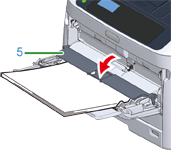
Hinweis
-
Das Papier wird nicht zugeführt, wenn die Papierabdeckung geöffnet ist.
Sollten Sie stets die selben Papiermaße oder Papierarten aus dem Mehrzweckfach verwenden, können Sie das Papier über das Bedienfeld registrieren.
Wenn Sie einmal drucken, fahren Sie unter "Öffnen Sie die zu druckende Datei, und drucken Sie sie unter Beachtung der folgenden Hinweise" fort.
Hinweis
-
Sollte sich der Drucker im Energiesparmodus befinden, drücken Sie die «POWER SAVE (ENERGIESPARMODUS)»-Taste, um diesen Modus zu verlassen.
-
Stellen Sie sicher, dass die Meldung "Bereit zum Drucken" auf dem Bedienfeld angezeigt wird. Sollte die Meldung nicht erscheinen, drücken Sie die «ON LINE (ONLINE)»-Taste.
-
-
Drücken Sie die «Fn»-Taste.
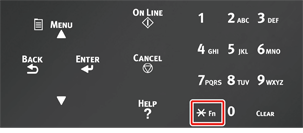
-
Geben Sie mithilfe der Zifferntastatur «9» «0» ein und drücken Sie dann die «ENTER (EINGABE)»-Taste.
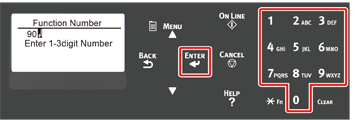
-
Sobald [Paper Size (Papierformat)] angezeigt wird, bestimmen Sie die Maße des eingelegten Papiers und drücken Sie die «ENTER (EINGABE)»-Taste.
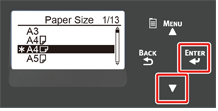
Memo
-
Wenn [Custom (Benutzerdefiniert)] für [Paper Size (Papierformat)] gewählt wurde, müssen Sie das benutzerdefinierte Format registrieren. Informationen zur Registrierung von benutzerdefinierten Formaten finden Sie unter "Auf benutzerdefiniertem Papier drucken".
-
Hinweise zur Verwendung von Umschlägen finden Sie unter „Auf Briefumschlägen drucken“.
-
-
Drücken Sie die «BACK (ZURÜCK)»-Taste, bis [MPTray Config (Konfig. Universal.)] angezeigt wird.
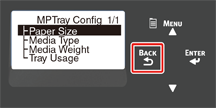
-
Drücken Sie die Scroll-Taste
 , um [Media Type (Medientyp)] auszuwählen und drücken Sie die «ENTER (EINGABE)»-Taste.
, um [Media Type (Medientyp)] auszuwählen und drücken Sie die «ENTER (EINGABE)»-Taste.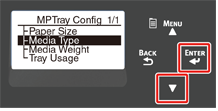
-
Drücken Sie die Scroll-Taste
 und bestimmen Sie die Art des eingelegten Papiers. Drücken Sie die «ENTER (EINGABE)»-Taste.
und bestimmen Sie die Art des eingelegten Papiers. Drücken Sie die «ENTER (EINGABE)»-Taste.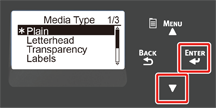
-
Drücken Sie die «BACK (ZURÜCK)»-Taste, bis [MPTray Config (Konfig. Universal.)] angezeigt wird.
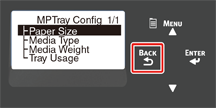
-
Drücken Sie die Scroll-Taste
 , um [Media Weight (Mediengewicht)] auszuwählen und drücken Sie die «ENTER (EINGABE)»-Taste.
, um [Media Weight (Mediengewicht)] auszuwählen und drücken Sie die «ENTER (EINGABE)»-Taste.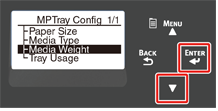
-
Drücken Sie die Scroll-Taste
 und bestimmen Sie das Gewicht des eingelegten Papiers. Drücken Sie die «ENTER (EINGABE)»-Taste.
und bestimmen Sie das Gewicht des eingelegten Papiers. Drücken Sie die «ENTER (EINGABE)»-Taste.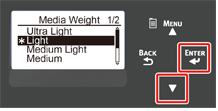
-
Drücken Sie die «ON LINE (ONLINE)»-Taste, um den Menümodus zu verlassen.
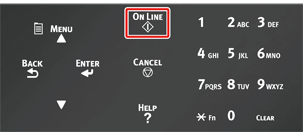
Öffnen Sie die zu druckende Datei, und drucken Sie sie unter Beachtung der folgenden Hinweise
-
Bei Windows PCL-Druckertreiber
-
Wählen Sie im Menü [File (Datei)] [Print (Drucken)] aus.
-
Klicken Sie auf [Preferences (Einstellungen)] (oder [Properties (Eigenschaften)]).
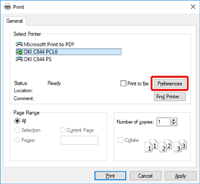
-
Wählen Sie auf der Registerkarte [Setup (Einrichtung)] ein Papierformat unter [Size (Format)] aus.
-
Wählen Sie [Multipurpose Tray (Mehrzweckfach)] in [Source (Papierzufuhr)].
Memo
-
Einzeldruck:
Klicken Sie auf [Paper feed option (Papiereinzugsoption)] auf der Registerkarte [Setup (Einrichtung)], und aktivieren Sie [Use MP tray as manual feed (Mehrzweckfach für manuellen Einzug verwenden)].

-
Um fortlaufend zu drucken, deaktivieren Sie die Option [Use MP tray as manual feed (Mehrzweckfach für manuellen Einzug verwenden)].
Diese Option ist standardmäßig deaktiviert.
-
-
Klicken Sie auf [OK (OK)].
-
Klicken Sie auf dem Bildschirm [Print (Drucken)] auf [Print (Drucken)].
-
Für Windows PS-Druckertreiber (C834/C844/ES8434)
-
Wählen Sie im Menü [File (Datei)] [Print (Drucken)] aus.
-
Klicken Sie auf [Preferences (Einstellungen)] (oder [Properties (Eigenschaften)]).
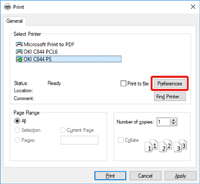
-
Wählen Sie die Registerkarte [Paper/Quality (Papier/Qualität)].
-
Wählen Sie [Multi-Purpose Tray (Mehrzweckfach)] aus [Paper Source (Papierzufuhr)].
-
Klicken Sie auf [Advanced (Erweitert)].
-
Klicken Sie auf [Paper Size (Papierformat)] und wählen Sie das Papierformat aus der Dropdown-Liste.
Memo
-
Um einzeln zu drucken, wählen Sie [Printer Features (Druckerfunktionen)] > [Multipurpose tray is handled as manual feed (Mehrzweckeinzug wird als manueller Einzug behandelt)] und wählen Sie [Yes (Ja)].

-
Um fortlaufend zu drucken, wählen Sie [No (Nein)] für [Multipurpose tray is handled as manual feed (Mehrzweckeinzug wird als manueller Einzug behandelt)].
Diese Option ist standardmäßig ausgewählt.
-
-
Klicken Sie auf [OK (OK)].
-
Klicken Sie auf dem Bildschirm [Print (Drucken)] auf [Print (Drucken)].
-
Für Mac PS-Druckertreiber (C834/C844/ES8434)
-
Wählen Sie im Menü [File (Datei)] [Page Setup (Seiteneinrichtung)] aus.
-
Wählen Sie das Papierformat unter [Paper Size (Papierformat)] aus und klicken Sie dann auf [OK (OK)].
-
Wählen Sie im Menü [File (Datei)] [Print (Drucken)].
-
Wählen Sie [Paper Feed (Papiereinzug)] auf dem Bedienfeld.
-
Wählen Sie [All pages From (Alle Seiten ab...)] und dann [Multi-Purpose Tray (Mehrzweckfach)].
-
Starten Sie den Druckvorgang.
-
Mac PS-Druckertreiber (nur C824)
-
Wählen Sie im Menü [File (Datei)] [Page Setup (Seiteneinrichtung)] aus.
-
Wählen Sie das Papierformat unter [Paper Size (Papierformat)] aus und klicken Sie dann auf [OK (OK)].
-
Wählen Sie im Menü [File (Datei)] [Print (Drucken)].
-
Wählen Sie [Setup (Einrichtung)] aus dem Bedienfeldmenü.
-
Wählen Sie [Multi-Purpose Tray (Mehrzweckfach)] aus [Paper Source (Papierzufuhr)].
-
Starten Sie den Druckvorgang.

